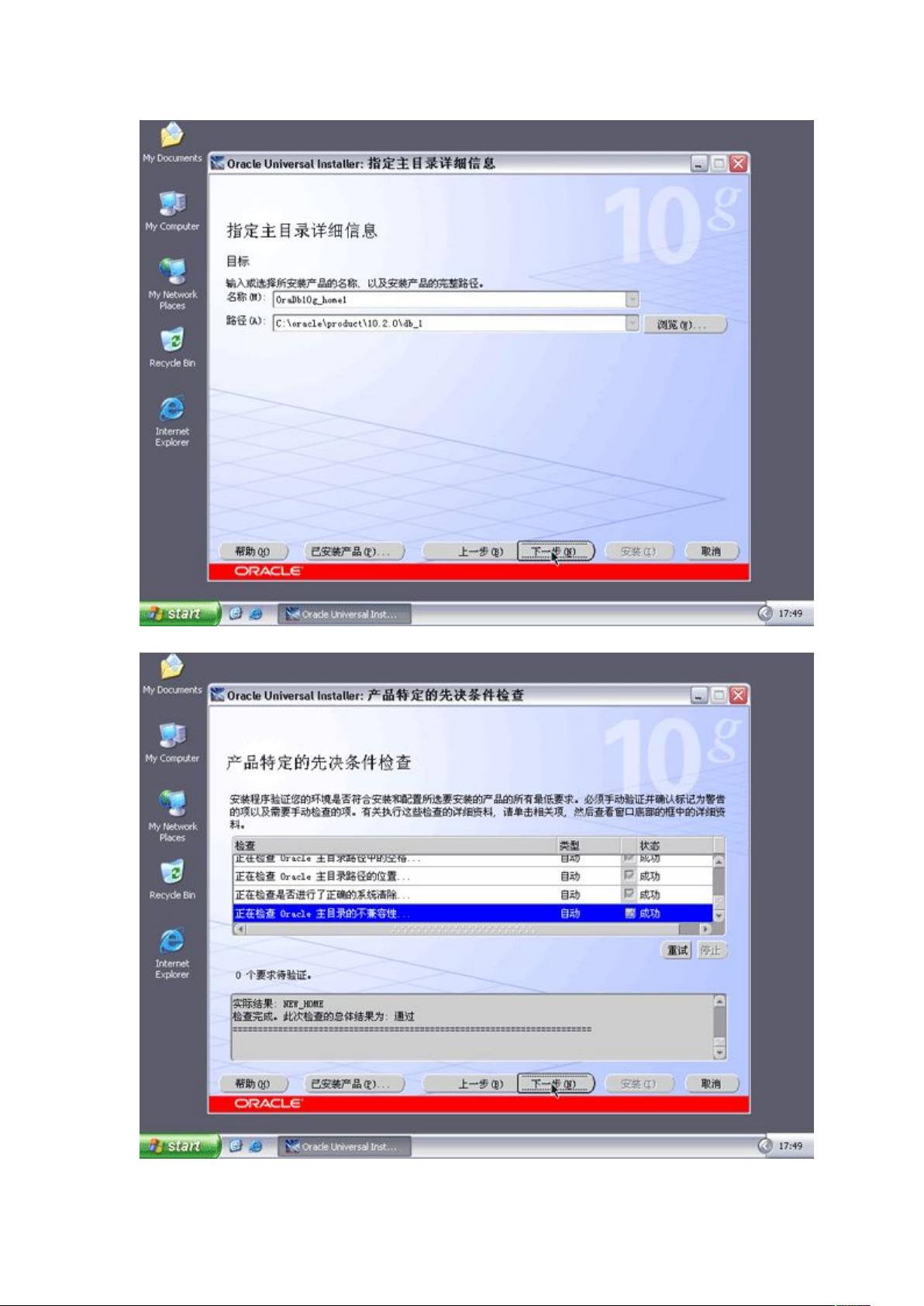Windows 7下Oracle 10g 安装教程与步骤详解
需积分: 1 18 浏览量
更新于2024-09-09
收藏 704KB DOC 举报
本文档是一份详细的Windows 7环境下Oracle 10g的安装教程图解。首先,用户需要从Oracle官方网站(http://www.oracle.com/technology/software/products/database/oracle10g/index.html)获取安装程序,确保有至少1.2GB的磁盘空间用于下载和解压缩,以及2GB以上的磁盘空间进行安装。下载的软件在评估阶段可以免费使用,但商业环境需购买授权。
安装步骤包括:
1. 运行解压后的安装程序,开始安装过程。
2. 在安装向导中,选择“高级安装”,然后进入下一个步骤。
3. 选择“标准版”以满足安装需求。
4. 指定主目录,通常情况下无需修改,继续下一步。
5. 安装程序会检查产品特定的先决条件,如有任何问题,需检查配置。
6. 选择“创建数据库”,并指定全局数据库名,注意根据是否使用目录服务调整。
- 对于独立服务器,全局数据库名如“orcl”。
- 对于目录服务,如AD,全局数据库名需包含域名后缀,如“orcl.compieretraining.org”。
7. 接下来,配置数据库存储选项,保持默认即可。
8. 选择备份和恢复选项,保持默认并禁用自动备份。
9. 设置简化评估环境的密码,所有账户使用同一密码(如SYSTEM用户的口令,避免以数字开头)。
10. 完成配置后,点击安装按钮,开始文件安装。
11. 安装过程中会执行数据库配置助手。
12. 配置助手运行结束后,确认数据库创建完成。
13. 最终,关闭安装程序,安装过程完成。
为了验证安装成功,用户需要执行tnsping orcl的命令,这是一个操作系统级别的测试,用于检查Oracle数据库服务是否可以被本地客户端访问。
这份图文教程指导用户逐步完成Oracle 10g在Windows 7上的专业安装,确保了从下载、配置到测试的全过程清晰明了。
2019-04-03 上传
2021-10-11 上传
点击了解资源详情
点击了解资源详情
2011-04-13 上传
2021-01-19 上传
2024-11-11 上传
2024-11-11 上传
doordoor163
- 粉丝: 49
- 资源: 63
最新资源
- BottleJS快速入门:演示JavaScript依赖注入优势
- vConsole插件使用教程:输出与复制日志文件
- Node.js v12.7.0版本发布 - 适合高性能Web服务器与网络应用
- Android中实现图片的双指和双击缩放功能
- Anum Pinki英语至乌尔都语开源词典:23000词汇会话
- 三菱电机SLIMDIP智能功率模块在变频洗衣机的应用分析
- 用JavaScript实现的剪刀石头布游戏指南
- Node.js v12.22.1版发布 - 跨平台JavaScript环境新选择
- Infix修复发布:探索新的中缀处理方式
- 罕见疾病酶替代疗法药物非临床研究指导原则报告
- Node.js v10.20.0 版本发布,性能卓越的服务器端JavaScript
- hap-java-client:Java实现的HAP客户端库解析
- Shreyas Satish的GitHub博客自动化静态站点技术解析
- vtomole个人博客网站建设与维护经验分享
- MEAN.JS全栈解决方案:打造MongoDB、Express、AngularJS和Node.js应用
- 东南大学网络空间安全学院复试代码解析